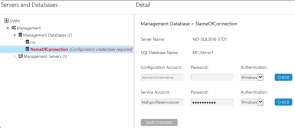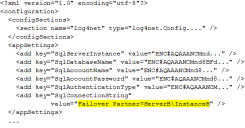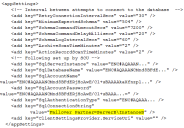Base de données
SQL Server AlwaysOn (Toujours actif) est la technologie de serveur SQL préférée pour la prise en charge des scénarios de haute disponibilité/récupération après sinistre, et les serveurs User Workspace Manager 10.x ont été optimisés pour prendre en charge cette technologie.
La mise en miroir SQL est disponible pour les clients User Workspace Manager 10.1 FR1 actuellement en cours de transition vers la technologie AlwaysOn.
SQL AlwaysOn
Vous trouverez ici des conseils sur la configuration de groupes de disponibilité SQL Server AlwaysOn :
- Présentation des groupes de disponibilité AlwaysOn
- Prérequis, restrictions et recommandations pour les groupes de disponibilité AlwaysOn
- Configuration d'une instance de serveur pour les groupes de disponibilité AlwaysOn
- Création et configuration de groupes de disponibilité
Vous trouverez ici le livre blanc concernant la haute disponibilité et la récupération après sinistre SQL Server :
Si vous avez configuré SQL AlwaysOn avec des groupes de disponibilité de basculement sur plusieurs sous-réseaux, vous devez configurer la valeur MultiSubnetFailover dans la chaîne de connexion de base de données pour indiquer le processus d'écoute pertinent. Pour ce faire, vous pouvez utiliser le portail de configuration du serveur ou les cmdlets Powershell.
Pour en savoir plus sur la configuration de la chaîne de connexion de base de données, reportez-vous à « Configuration d'un nouveau serveur et d'une base de données » dans le Guide des scripts Portail Configuration de serveur.
Mise en miroir SQL
La mise en miroir de la base de données SQL est une stratégie qui garantit la résilience des données en gérant une copie en temps réel d'une base de données dans une instance SQL miroir. En cas de basculement, cette base de données de secours peut servir à restaurer immédiatement le service.
Le serveur d'origine est appelé instance principale et la version de secours est appelée miroir. Les données sont automatiquement synchronisées entre les deux. Le miroir est donc totalement à jour lorsqu'on en a besoin.
Si vous avez configuré votre système dans le respect des meilleures pratiques Microsoft, la mise en miroir SQL est prise en charge par Ivanti User Workspace Manager.
Un serveur témoin est nécessaire pour le basculement automatique. Sans témoin, le changement doit être manuel.
La mise en miroir SQL est prise en charge dans SQL Server 2012 et 2014, mais pas dans l'édition SQL Express.
Utilisation de la mise en miroir SQL avec des serveurs
Le serveur User Workspace Manager permet à l'utilisateur d'ajouter des paramètres supplémentaires aux chaînes de connexion de base de données. Cela peut permettre d'ajouter le paramètre de partenaire de basculement afin que, dans une configuration en miroir, le serveur User Workspace Manager puisse automatiquement basculer si le serveur principal est en panne ou si vous en changez.
Le basculement automatique nécessite un serveur témoin, en plus de la paire en miroir.
La configuration de la mise en miroir SQL avec User Workspace Manager implique les étapes suivantes :
- Installation initiale du serveur de gestion
- Préparation de la base de données principale et de la base miroir
- Configuration de la mise en miroir des bases de données
- Configuration du serveur de gestion
Installation initiale du serveur User Workspace Manager
Le serveur User Workspace Manager doit initialement être configuré de manière à pointer sur la base de données principale. Le portail Configuration de serveur (SCP) utilisé pour installer la base de données définit les fichiers de configuration afin qu'ils contiennent les détails de la base de données principale.
Si vous exécutez le portail SCP après l'installation, alors que la base principale d'origine joue le rôle de miroir, il ne pourra pas se connecter à la base de données. En effet, le SCP ne reconnaît pas la configuration de basculement.
Les erreurs de connexion créent des variantes de la base de données. Si vous changez de base de données, vous devez modifier manuellement le fichier web.config pour supprimer le partenaire de basculement.
Pour garantir que les services ont accès aux deux instances de la paire en miroir :
- Le compte de service doit utiliser l'authentification Windows.
- Vous devez employer un utilisateur de domaine.
Pour en savoir plus sur le SCP, reportez-vous à l'aide du portail de configuration des serveurs (SCP).
Préparation de la base de données principale et de la base miroir
- Exécutez SQL Server Management Studio sur le serveur qui héberge la base de données principale.
- Cliquez avec le bouton droit sur la base de données du serveur de gestion dans l'Explorateur d'objet et sélectionnez Propriétés.
- Dans la boîte de dialogue Propriétés de base de données, sélectionnez la page Options.
- Sélectionnez Complet dans la liste déroulante Récupération.
- Cliquez sur OK.
- Une fois le mode de récupération réglé sur Complet, sauvegardez la base de données et le journal des transactions.
- Créez la base de données miroir sur le serveur miroir en restaurant la sauvegarde complète, puis le journal des transactions. Vérifiez que l'option RESTORE WITH NONRECOVERY est bien sélectionnée dans la boîte de dialogue Restaurer la base de données, pour chaque restauration.
Pour en savoir plus sur la restauration des bases de données, consultez l'aide en ligne de SQL Server Management Studio ou la documentation SQL Server.
Configuration de la mise en miroir des bases de données
Il est recommandé d'exécuter chaque service SQL Server dans un compte de domaine, car chaque base de données comporte également un nom de connexion pour les autres services SQL Server.
- Exécutez SQL Server Management Studio sur le serveur qui héberge la base de données principale.
- Cliquez avec le bouton droit sur la base de données dans l'Explorateur d'objet et sélectionnez Tâche > Miroir.
- Cliquez sur Configurer la sécurité pour accéder à l'assistant Configurer la sécurité de mise en miroir des bases de données.
L'assistant définit les instances de serveur principale et miroir.
Pour en savoir plus sur la manière de configurer la mise en miroir des bases de données, reportez-vous à l'aide en ligne de SQL Server Management Studio ou à la documentation SQL Server.
Configuration du serveur de gestion
Une fois la paire en miroir définie, vous devez configurer le serveur de gestion pour lui permettre d'utiliser le partenaire de basculement si nécessaire. Vous utilisez pour ce faire les commandes PowerShell suivantes :
Import-ApsInstanceModule -ProductName "Management Server" -IsDefault
$pw ="Password"| ConvertTo-SecureString -AsPlainText -force
$sc = New-Object System.Management.Automation.PSCredential ("Domain\Username",$pw)
Set-ApsServerDatabase -DatabaseConnection NameOfConnection -ServiceCredential $sc -ConnectionString "Failover Partner=NameOfFailOverServer"
Si la base de données existe dans l'instance SQL par défaut (MSSQLServer), ne spécifiez pas « Server\MSSQLServer» dans le fichier web.config, car la mise en miroir ne fonctionnera pas. Pour utiliser l'instance SQL par défaut, spécifiez uniquement le nom du serveur.
Par exemple, si le serveur « SVR_2k8_01 » existe dans l'instance par défaut, indiquez « SVR_2k8_01 », pas « SVR_2k8_01\MSSQLServer ».
Si la commande Powershell de partenaire de basculement s'exécute correctement, le fichier mis à jour est le fichier databaseconnections.xml.
Le système ajoute une connexion de basculement lorsque vous exécutez la commande :
Le portail Configuration de serveur a l'aspect suivant. C'est normal, puisqu'il n'existe aucun détail de compte de configuration sur la connexion de basculement :
Configuration du serveur de personnalisation
La configuration de la mise en miroir ne transfère pas les noms de connexion serveur au miroir, si bien que vous devez ajouter à ce miroir le nom de connexion du compte de service.
- Dans l'Explorateur d'objet SQL Server Management Studio, cliquez avec le bouton droit sur le nœud Sécurité > Connexion et sélectionnez Nouvelle connexion.
- Entrez les détails de connexion du compte de service et cliquez sur OK.
Il vous suffit d'ajouter l'utilisateur, puisque son SID est déjà défini dans la base de données ; en cas de basculement, cet utilisateur dispose d'un accès.
Mise à jour du fichier web.config
- Ouvrez le fichier web.config sur le serveur de personnalisation. Il se trouve généralement à l'endroit suivant :
C:\Program Files\AppSense\Environment Manager\Personalization Server\PS - Ajoutez le partenaire de basculement comme indiqué dans l'exemple suivant.
Si la base de données existe dans l'instance SQL par défaut (MSSQLServer), ne spécifiez pas « Server\MSSQLServer» dans le fichier web.config, car la mise en miroir ne fonctionnera pas. Pour utiliser l'instance SQL par défaut, spécifiez uniquement le nom du serveur.
Par exemple, si le serveur « SVR_2k8_01 » existe dans l'instance par défaut, indiquez « SVR_2k8_01 », pas « SVR_2k8_01\MSSQLServer ».
Mise à jour du fichier BackgroundService.exe.config
- Ouvrez le fichier BackgroundService.exe.config dans le dossier Bin du serveur de personnalisation. Il se trouve généralement à l'endroit suivant :
C:\Program Files\AppSense\Environment Manager\Personalization Server\BackgroundService - Mettez le fichier à jour comme indiqué dans l'exemple suivant :